лучшие симуляторы для запуска приложений android слабых компьютеров
Хотите узнать, что такое эмуляторы Android, для чего его применяют и какой лучше выбрать. В статье вы найдете ответы на эти вопросы, а также подробное описание лучших эмуляторов андроид, подходящих даже для слабых ПК.
Содержание
- Эмулятор андроид для слабых ПК
- Что такое эмулятор Android
- Преимущества использования эмулятора
- Преимущества для игроков
- Другие бонусы
- Сравнительная таблица эмуляторов
- Лучший эмулятор андроид на ПК
- Bluestacks
- Nox App Player
- MEmu App Player
- Andy Android эмулятор
- Droid4X
- Gameloop
- WINDROY
- Leapdroid
- LDPlayer
- KOPLayer
- Genymotion
- Youwave
- Эмулятор андроид на ПК для слабых компьютеров
Эмулятор андроид для слабых ПК
Подобный софт позволяет запускать игры и программы, которые изначально не предназначены для платформ Windows и MAC.
Несмотря на совершенствование технических характеристик мобильных гаджетов с каждым годом, многие пользователи предпочитают использовать эмуляторы, чтобы играть в андроид -игры на компьютере или ноутбуке.
Для рядового пользователя главными критериями выбора подобного продукта является скорость работы на ПК и системные требования, чтобы приложения могли функционировать корректно.
Что такое эмулятор Android
Такие программы позволяют адаптировать мобильные игры в формат для ПК. С помощью подобного софта проводится тестирование множества приложений. Скачав эмулятор, пользователь может запустить любимые андроид -игры на компьютере. Подобные утилиты в точности имитируют функции мобильной версии ОС в компьютерной среде.
Процесс запуска эмулятора включает в себя такие шаги:
- Скачать выбранный продукт по такой же схеме, как и любую другую компьютерную программу. Для загрузки инсталляционного файла потребуется посетить сайт разработчика и воспользоваться кнопкой «Скачать».

- Выбрать папку, в которую будет помещен эмулятор. Обычно путь выбирается автоматически, но можно указать желаемое место для сохранения.
- Выполнить первичную настройку. Необходимо синхронизировать эмулятор с гугл-аккаунтом. Для этого понадобится использовать существующую учетку или завести новую.
- Установить требуемые игры на базе «Андроид», используя каталог Плей Маркета. После загрузки программы окажутся в меню эмулятора, откуда их можно запускать.
Преимущества использования эмулятора
Основным достоинством запуска игр с помощью эмулятора является улучшенная детализация, так как монитор имеет большую диагональ по сравнению с экраном смартфона или планшета.
Кроме того, подобные программы необходимы для настройки приложений на этапе тестирования разработчиками. С помощью компьютера проще проводить отладку и подбирать параметры, адаптированные для определенных моделей устройств и версий ОС андроид .
Преимущества для игроков
Использование эмуляции обеспечит комфортный гейминг, поскольку управлять игровым процессом посредством использования мыши и физической клавиатуры удобнее.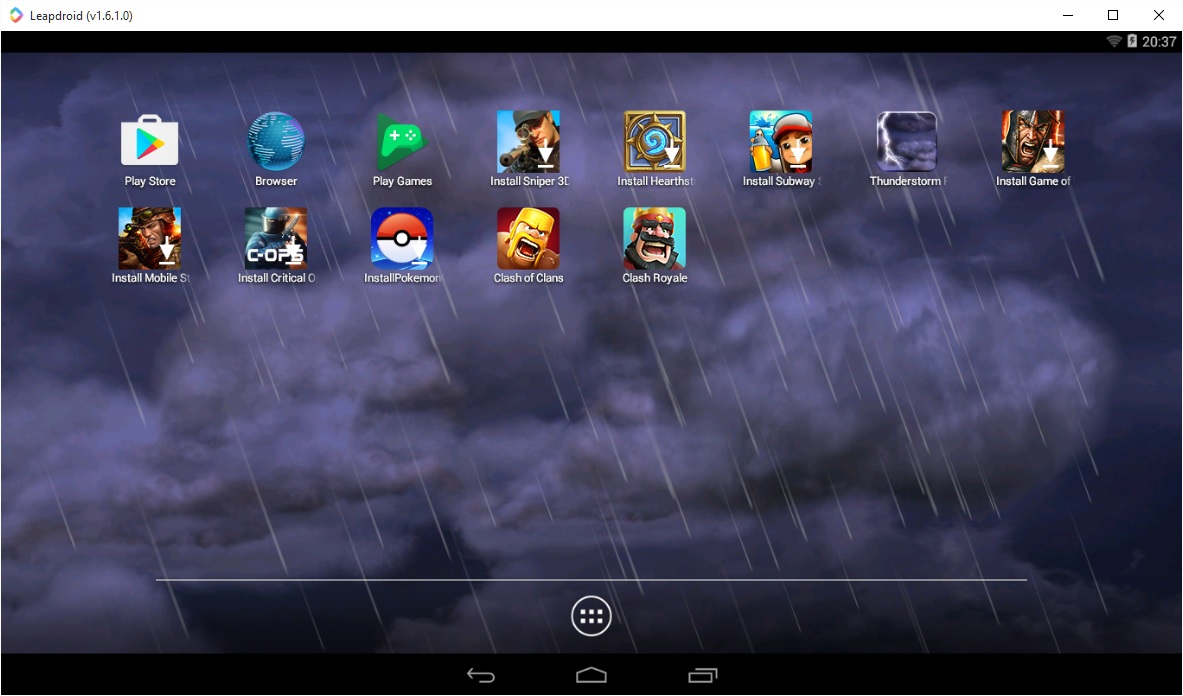 Также имеется возможность подключения джойстиков или геймпадов.
Также имеется возможность подключения джойстиков или геймпадов.
Широкоформатный монитор помогает не упустить из поля зрения мелкие детали. ПК не нуждаются в подзарядке, в отличие от портативных устройств, зависящих от автономности работы. Играя на компьютере, не придется отвлекаться на звонки и всплывающие уведомления.
Другие бонусы
Эмуляторы для Виндовс позволяют настроить синхронизацию игр и приложений на нескольких девайсах. Они позволяют эмулировать аппаратное и программное обеспечение мобильных устройств.
Иногда используются любителями игр в том случае, когда на портативном девайсе заканчивается место для скачивания нового софта. Также такие программные продукты позволяют выбрать в настройках устройство, работу которого нужно имитировать.
Сравнительная таблица эмуляторов
Топ эмуляторов, представленный в таблице, поможет определиться с выбором конкретного продукта. Важно отметить, что файлы для инсталляции эмуляторов рекомендуется брать из официальных источников, а не сторонних ресурсов.
| Название эмулятора | Бесплатная лицензия | Стриминг | Синхронизация | Мультизадачность |
| Bluestacks | да/есть платная подписка | да | да | да |
| Nox App Player | частично платная | нет | нет | да |
| MEmu App Player | да | нет | да | да |
| Andy Android | частично платная | да | да | нет |
| Genymotion | да/годовая подписка | да | да | да |
| Droid4X | да | нет | нет | да |
Лучший эмулятор андроид на ПК
Существует большое разнообразие утилит, позволяющих адаптировать мобильные приложения для запуска в полноэкранном режиме на ПК. Далее рассмотрен ТОП лучших эмуляторов по мнению пользователей.
При выборе эмулятора следует ориентироваться на наличие встроенных инструментов, совместимость с используемыми устройствами и простоту пользовательского интерфейса.
Bluestacks
Это наиболее известный эмулятор андроид в геймерской среде. Установив данную программу, можно получить полноценную копию мобильного устройства для ПК. Здесь работает магазин приложений Google Play, с помощью которого можно загружать различный софт и игры. Доступна функция синхронизации с портативными устройствами.
Однако этот эмулятор отличается высокой требовательностью к ресурсам и долгой загрузкой. Понадобится как минимум 4-6 Гб оперативки и 1,8-2,5 ГГц частоты процессора. Так что на слабом ПК будет наблюдаться подлагивание и внезапные вылеты из программы.
Nox App Player
Лучшие эмуляторы характеризуется стабильной работой и множеством полезных функций. Интерфейс данной программы является довольно простым и понятным. Оптимально подходит для работы на Windows 7, 8 и 10. Этот эмулятор может похвастаться наличием богатого функционала:
- настраиваемые кнопки управления;
- можно создавать скриншоты и записывать потоковое видео;
- виртуальный модуль GPS;
- регулируемая громкость и производительность;
- работа в режиме нескольких окон;
- можно изменять параметры экрана и FPS;
- есть возможность подключить рут-права.

Виртуальная программа является нетребовательной к ресурсам компьютера. От пользователя потребуется наличие 512 Мб оперативки и 1 Гб памяти на жестком диске. Это хватит для использования мессенджеров и легкого 2D-софта. Тяжелые игры – более требовательны к потреблению вычислительной мощности.
MEmu App Player
Эмулятор андроид для слабых ПК для запуска потребует от 1 Гб оперативной памяти. На сайте разработчика можно скачать бесплатную версию программы. Плюсами эмулятора является полностью русифицированный интерфейс и поддержка работы в мультиоконном режиме.
После инсталляции установочного файла пользователю откроются широкие возможности использования полнофункциональной версии смартфона на компьютере:
- вводить текст русскими буквами с помощью физической клавиатуры;
- открыть общий доступ к локальным папкам на ПК;
- назначить клавиши внешней клавиатуры для управления кнопками и участками виртуального экрана;
- использовать виртуальный GPS;
- устанавливать файлы приложений в один клик.

Andy Android эмулятор
Эмулятор андроид для Windows 10 не может похвастаться гибкими настройками. Здесь имеется интерфейс ОС для мобильных устройств, чего достаточно для запуска простых приложений. Это упрощает навигацию на рабочем экране и управление программами.
Пользователю доступны возможности изменения ориентации дисплея и включение отображения картинки в полноэкранном режиме. Имеются кнопки для регулировки громкости, управления вводом и GPS.
Можно использовать для разработки приложений и подключать геймпады.
Перед запуском эмулятор предложит инсталлировать сторонний антивирусник, но от этого можно отказаться. Объем установочного файла занимает 800 Мб.
Droid4X
Полноценный эмулятор Android на ПК, позволяющий быстро запускать мобильные приложения и игры. Помимо этого, устанавливать программы можно из широкого каталога, включать запись происходящего на экране, включать веб-камеру и настраивать качество изображения.
Настройки позволяют подкручивать громкость, менять ориентацию и разрешение дисплея, делать скрины, управлять местоположением и включать синхронизацию с мобильным устройством. Совместим с игровыми контроллерами.
Для плавной работы понадобится не менее 2 Гб оперативной памяти. Имеются ограничения по объему используемого места на накопителе. Но ресурсы ПК потребляет в умеренном количестве.
Gameloop
Идеальное решение для любителей поиграть в PUBG и Call of Duty, так как это официальный эмулятор от разработчика этих игр. Утилита поддерживает и множество других игрушек, которые содержатся во встроенном каталоге.
Данный эмулятор разработан специально для геймеров. В нем имеются тонкие настройки графического движка. Отлично интегрируется с физической клавиатурой и мышью. Можно применить настройки к подключенным устройствам.
Однако для запуска обычных приложений и тестирования приложений не подходит. Также отсутствует русскоязычный интерфейс, что затрудняет процесс освоения программы.
WINDROY
Бесплатный китайский продукт позволяет адаптировать андроид -приложения и трехмерных игр для запуска под управлением устаревших версий Windows. Эмулятор может похвастаться высокой производительностью и возможностью тестировать софт.
Эмулятор поддерживает изменение разрешения экрана и содержит настройки подключаемых устройств.
Но периодически в процессе пользования возникают подтормаживания и ошибки. Также отсутствует поддержка подключения геймпада и режим многозадачности. Кроме того, не получится напрямую скачивать программы из Гугл Плей, зато можно загружать установочные файлы в формате .apk.
Leapdroid
Эмулятор для слабых ПК обеспечивает быструю виртуализацию игр на платформе «Андроид». Несмотря на скромные настройки, утилита обладает качественными инструментами для поддержания высокой производительности даже для 3D-игр.
Может запускаться даже на компьютерах, в которых нет аппаратной виртуализации. Кроме того, подходит для использования разработчиками.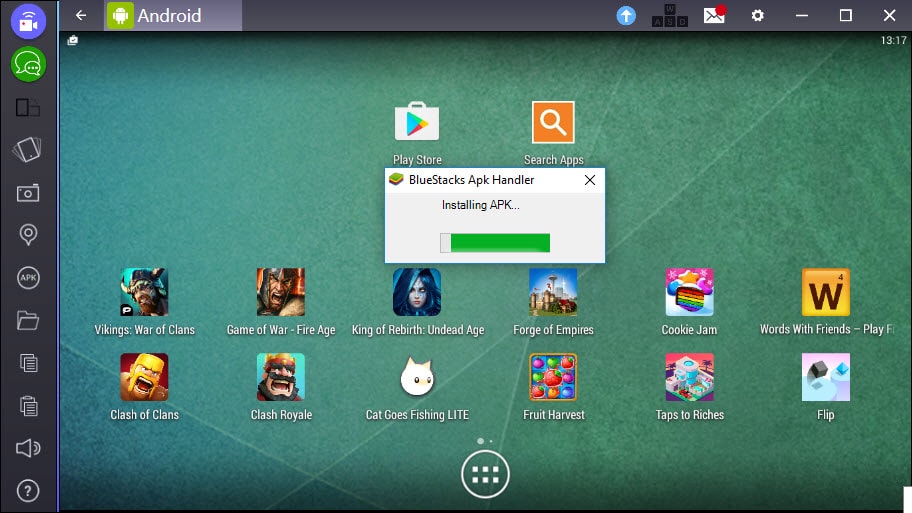
Пользователь может добавлять несколько аккаунтов для гейминга, включать полноэкранный режим и скачивать софт из Google Play. Из минусов стоит отметить англоязычный интерфейс.
LDPlayer
Бесплатный симулятор, предназначенный для запуска андроид -приложений и игр на компьютере. Используя данную программу, можно управлять игровым процессом с мыши и клавиатуры. Также эмулятор позволяет делать скриншоты и запись экрана благодаря встроенному рекордеру, писать скрипты и создавать несколько копий.
Однако в нем отсутствует Play Store и кнопка Gapps. Вместо этого имеется собственный магазин приложений. Кроме того, в этом симуляторе предусмотрена поддержка геймпада, присутствует встроенный синхронизатор операций и возможность изменять настройки экрана.
KOPLayer
Нетребовательный к ресурсам симулятор, позволяющий запускать даже тяжелые игры без торможений. Интерфейс отличается дружелюбностью, поэтому рядовой пользователь сможет легко разобраться в управлении. Полностью поддерживает управление с клавиатуры и геймпада. Позволяет выбирать объем оперативной памяти для имитируемого гаджета.
Полностью поддерживает управление с клавиатуры и геймпада. Позволяет выбирать объем оперативной памяти для имитируемого гаджета.
Пользоваться данным эмулятором можно бесплатно, поэтому придется иногда просматривать рекламные ролики. Имеется два режима – скорость и совместимость.
Первый предназначен для обеспечения быстродействия запущенного ПО, второй – для адаптации игр для использования на компьютере.
Недостатками эмулятора считается периодическое возникновение зависаний и долгое отсутствие обновлений. Однако можно подменить местоположение, что пригодится при тестировании игр.
Genymotion
Платный эмулятор, который предназначен для профессионального пользования. Главной задачей выступает тестирование приложений вместо игровых возможностей, как у остальных программ.
Эмулятор заслуживает место в ТОПе из-за своей надежности и высокой производительности.
Действует совместно со средой разработки ПО Android Studio. Но для этого на этапе первичной настройки нужно будет скачать специальный плагин.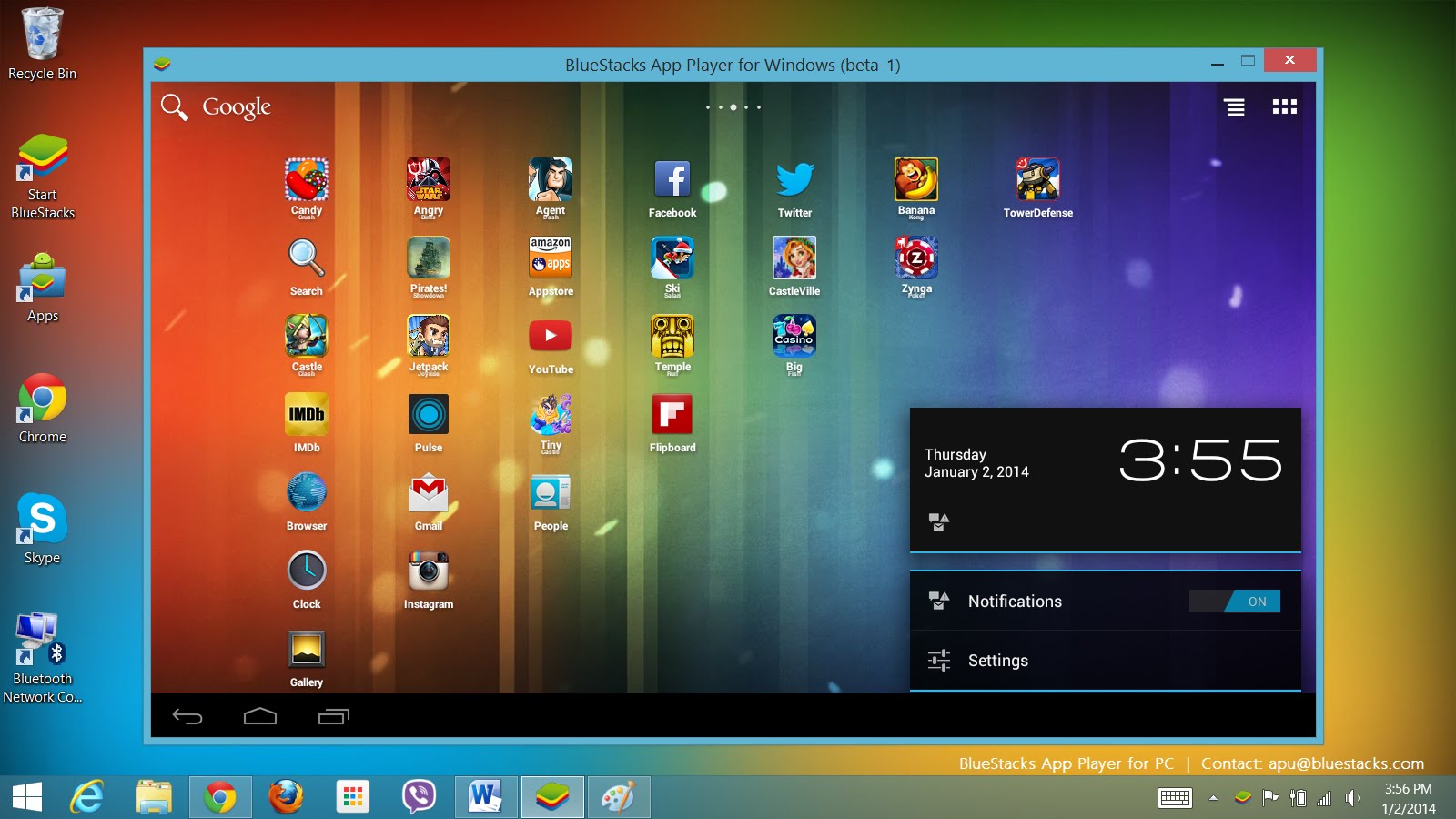 Разработчик может просматривать результаты внесенных изменений в окне программы.
Разработчик может просматривать результаты внесенных изменений в окне программы.
Для получения доступа к установочному файлу понадобится пройти несложную регистрацию на официальном портале.
Youwave
Это старый симулятор, основанный на базе интерфейса Android версии 4.0. Несмотря на то, что программа является устаревшей, она все еще может поддерживать базовые функции для запуска большинства мобильных приложений. Меню реализовано в форме стандартных иконок.
Для нормального функционирования потребуется всего 1 Гб оперативки. Здесь нет предустановленного Плей Маркета, но можно загружать APK-файлы. Эмулятор отлично имитирует работу оригинальной платформы и занимает немного места. В нем присутствует функция активного вращения.
Эмулятор андроид на ПК для слабых компьютеров
Процессор компьютера, на котором установлен эмулятор, должен поддерживать технологию аппаратной виртуализации. Данную функцию можно активировать в системном меню BIOS. Пошаговая инструкция включает в себя:
- В меню «Пуск» найти пункт для завершения работы.

- Одновременно зажать кнопки «Shift» и «Перезагрузка».
- В высветившемся окне выбрать вкладку «Диагностика», далее – «Дополнительные параметры».
- После выполнения перезапуска ПК откроется меню BIOS. Здесь нужно найти пункт «Virtualization Technology» и установить значение «Enabled».
- Сохранить проведенные изменения.
Перед установкой эмулятора стоит обратить внимание на системные требования. Желательно, чтобы объем ОЗУ составлял не менее 2 Гб. Для обеспечения быстродействия и стабильной работы ПК должен иметь 4 Гб оперативки, что относится к запуску тяжеловесных игр.
Чтобы запущенные приложения работали корректно, рекомендуется провести обновление видеодрайверов. Это делается в разделе «Диспетчер устройств». Необходимо найти строку «Видеоадаптеры» и кликнуть по кнопке «Обновить конфигурацию оборудования».
Подборка Android Эмуляторов на Компьютер (2023)
Небольшая подборка наиболее популярных эмуляторов Android для стационарных компьютеров и ноутбуков любой мощности.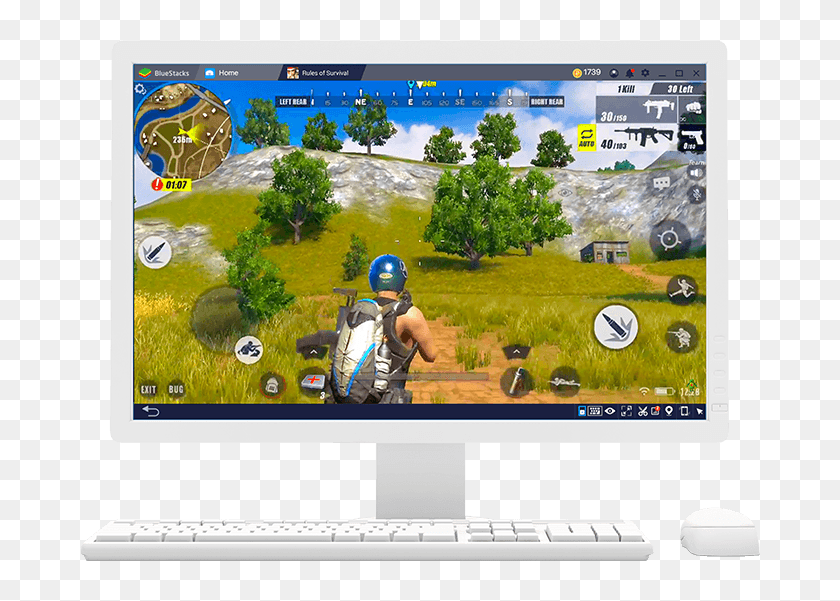 Эмулятор может быть использован для игр, работы и для проверки работоспособности приложений, написанных для смартфонов и планшетов на Android.
Эмулятор может быть использован для игр, работы и для проверки работоспособности приложений, написанных для смартфонов и планшетов на Android.
👾 Содержание
#1. NoxPlayer
Один из лучших Android эмуляторов для игр на ПК. Приложение позволяет запускать все современные игры и программы, используя разные версии Android в рамках одного эмулятора. Это потребуется в том случае, если необходимо запустить более старую игру, либо ваш компьютер обладает низкими системными характеристиками.
Идеальное решение для игроманов. Присутствует поддержка клавиатуры, мышки, геймпада, можно записывать скрипты и одновременно запускать несколько эмуляторов в разных окнах. Программа позволяет создавать скриншоты и записывать видео абсолютно из любого эмулируемого приложения.
Интерфейс минималистичен, доступно несколько тем на выбор, пользоваться просто даже новичкам. Отличительной чертой эмулятора является встроенная активация root-прав в одно нажатие.
#2. BlueStacks
Самый известный эмулятор Android среди мобильных геймеров. Позволяет запускать тяжелые игры и работает максимально стабильно по сравнению с большинством аналогов. В распоряжении пользователей окажется мощный набор инструментов для запуска всех современных приложений. Установить игры и программы можно как с официального магазина Google Play, так и вручную при наличии APK файлов.
Позволяет запускать тяжелые игры и работает максимально стабильно по сравнению с большинством аналогов. В распоряжении пользователей окажется мощный набор инструментов для запуска всех современных приложений. Установить игры и программы можно как с официального магазина Google Play, так и вручную при наличии APK файлов.
Эмулятор многозадачен и имеет массу встроенных возможностей: создание скриншотов, запись макросов, ускорение работы при помощи облачных технологий, тонкая настройка всех параметров эмулятора, подмена текущего местоположения, встроенный центр приложений и многое другое. Для быстрого доступа к приложениям можно создавать отдельные ярлыки на рабочем столе и моментально запускать нужную вам игру/программу.
Небольшая подборка наиболее популярных эмуляторов Android для стационарных компьютеров и ноутбуков любой мощности. Эмулятор может быть использован для игр, работы и для проверки работоспособности приложений, написанных для смартфонов и планшетов на Android.
#3. MEmu
MEmuФункциональный, лаконичный, легкий и достаточно быстрый Android эмулятор. Возможности утилиты во многом напоминают NoxPlayer. Пользователи самостоятельно выставляют желаемые параметры системы, выделяя оперативную память, ядра процессора и устанавливая желаемое разрешение экрана.
Боковая панель инструментов содержит: настройки клавиатуры, функции создания скриншотов, установки файлов с ПК, изменения точки геолокации и множество других полезностей. Дополнительно стоит отметить богатую кастомизацию интерфейса, активацию root-прав из настроек приложения и встроенный файловый менеджер.
#4. LDPlayerСтабильный, красивый и функциональный эмулятор Android для запуска современных игр и программ. Утилита отличается от своих предшественников расширенными игровыми настройками. Активация режима высокой частоты кадров, поддержка текстур ASTC, отключение ускорения мыши для более точной стрельбы, полное переназначение кнопок мышки и многое другое.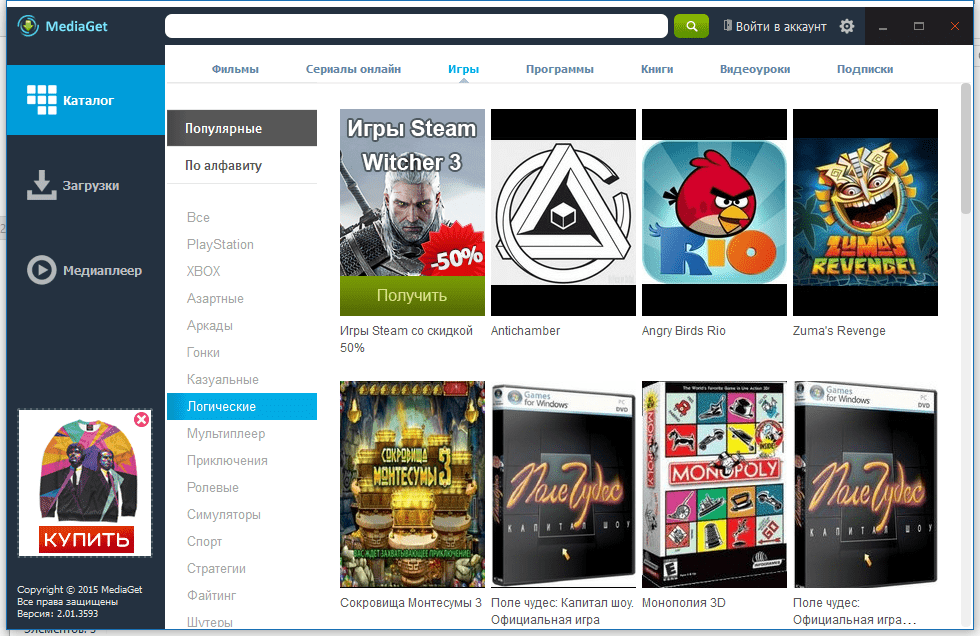
Для сетевых игр с поддержкой голосового чата в настройках эмулятора можно выбрать микрофон и изменить его параметры. Доступно управление при помощи клавиатуры, мышки и геймпада (с набором готовых пресетов), имеется поддержка макросов и одновременный запуск нескольких окон эмуляторов с разными версиями Android.
#5. MuMuPlayerОтличный эмулятор Android для ПК позволяющий запускать современные игры и работать с популярными приложениями. Программа может похвастаться гладким воспроизведением картинки без тормозов и задержек, поддержкой сверхвысокой частоты кадров (120 кадров) и оптимальной работой, как в вертикальном, так и горизонтальном положениях экрана.
Можно открывать сразу несколько окон эмулятора, записывать операции, создавать скрипты и автоматизировать выполнение однотипных действий. Поддержка геймпадов, клавиатур и мышек, изменение характеристик эмулятора под собственные нужды и игровые параметры для полного погружения в геймплей.
В программе отсутствует выбор тем, но изменить стиль рабочего стола можно при помощи огромного числа сторонних лаунчеров.
В данной статье мы рассказали о 5-ти самых популярных Android эмуляторов, которые могут использоваться в совершенно разных целях. Каждый из них является виртуальным смартфоном/планшетом с возможностью запуска большинства современных приложений.
А какой эмулятор выберете Вы? – Пишите в комментариях! 👇
Как лучше всего играть в игры для Android на ПК?
Игры для смартфонов могут быть далеко не на уровне игровых консолей и ПК. Однако ситуация улучшается, и каждый год выпускается множество отличных игр. На самом деле, играть в некоторые из этих новых игр на сенсорном экране довольно неудобно, и вместо этого я бы предпочел использовать клавиатуру и мышь или контроллер. К счастью, есть способы играть в игры для Android на ПК!
Хотя выбор несколько ограничен, есть несколько доступных опций. Теперь вы можете запускать приложения для Android в Windows 11, а эмуляторы — еще один отличный вариант. Давайте начнем и кратко рассмотрим, как вы можете играть в игры для Android на своем ПК.
ПЕРЕХОД К КЛЮЧЕВЫМ РАЗДЕЛАМ
- Эмуляция Windows 11 и Android на ПК
- Bluestacks 5 / MSI App Player
- Нокс-плеер
- Игровой цикл
- Какой эмулятор лучше?
Windows 11 и встроенная эмуляция Android на ПК
Palash Volvoikar / Android Authority
Вскоре после выпуска Windows 11 получила одну из главных функций: встроенную эмуляцию Android. Эта функция позволяет запускать приложения для Android без установки стороннего эмулятора. Теперь он доступен в последних сборках Windows 11, но только в нескольких регионах.
Это работает при наличии подсистемы Windows для Android, которая представляет собой экземпляр виртуализации Android внутри Windows. Благодаря тому, что Android работает внутри Windows, можно напрямую запускать приложения Android, включая игры, в Windows без необходимости установки эмулятора. Подсистема получает приложения из Amazon Appstore, встроенные в Microsoft Store.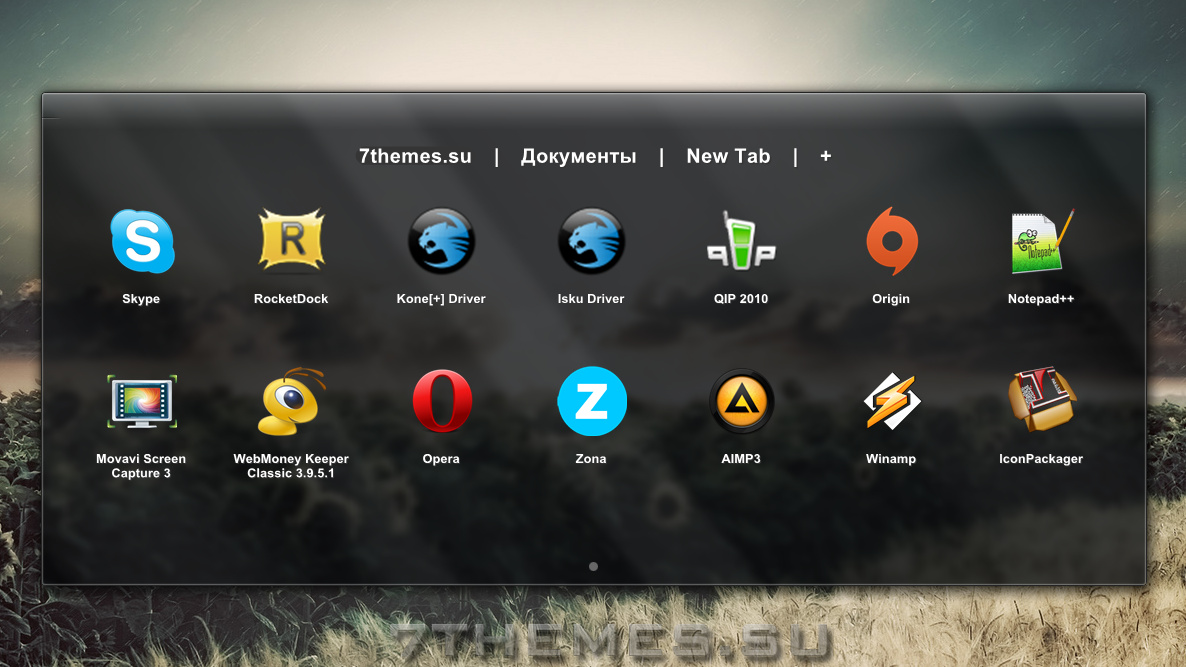 На данный момент список официально поддерживаемых приложений довольно ограничен, но вы также можете установить Google Play Store в Windows 11.
На данный момент список официально поддерживаемых приложений довольно ограничен, но вы также можете установить Google Play Store в Windows 11.
Bluestacks 5 / MSI App Player
Bluestacks был одним из первых эмуляторов Android, который я использовал несколько лет назад, чтобы играть в игры для Android на своем ПК. Он остается одним из лучших вариантов даже сегодня, а последняя версия — Bluestacks 5 — стала еще лучше.
Начало работы
Все, что вам нужно сделать, это загрузить и установить Bluestacks с веб-сайта, чтобы начать работу. Bluestacks 5 работает на более старой версии Android. Но прежде чем вы в ужасе отшатнетесь от того, насколько стара эта версия Android по умолчанию, имейте в виду, что она довольно актуальна для эмуляторов такого рода. Хорошая новость заключается в том, что у вас не должно возникнуть проблем с запуском большинства приложений и игр.
Вам нужно будет зарегистрироваться с помощью своей учетной записи Google, как и на любом устройстве Android. Вы можете скачать приложения из Google Play Store, перейдя в раздел «Моя библиотека». Однако после запуска Bluestacks на вашем ПК вы увидите, что он ставит игры на первое место. «Игровой центр» наполнен отличными рекомендациями, и вы также можете пролистать различные коллекции и жанры, чтобы найти лучшие игры. С Bluestacks 5 компания теперь может похвастаться игровой библиотекой с более чем 2 миллионами приложений.
Вы можете скачать приложения из Google Play Store, перейдя в раздел «Моя библиотека». Однако после запуска Bluestacks на вашем ПК вы увидите, что он ставит игры на первое место. «Игровой центр» наполнен отличными рекомендациями, и вы также можете пролистать различные коллекции и жанры, чтобы найти лучшие игры. С Bluestacks 5 компания теперь может похвастаться игровой библиотекой с более чем 2 миллионами приложений.
Bluestacks также создала MSI App Player, еще один превосходный эмулятор, но по сути это то же самое, но с другим внешним видом. Интерфейс намного чище, и вам, вероятно, нужно заранее знать, что загружать. Рекомендаций по играм мало, но в основном вместо них демонстрируются продукты MSI.
Особенности
Неудивительно, что вы получаете идентичные функции с обоими эмуляторами. Игровые элементы управления и раскладка клавиатуры легко настраиваются, поэтому у вас не должно возникнуть проблем с воспроизведением игрового процесса на ПК. Хорошей новостью является то, что раскладка клавиатуры довольно надежная, даже без особых усилий. В этом отношении очень помогают встроенные режимы для стрельбы и MOBA.
В этом отношении очень помогают встроенные режимы для стрельбы и MOBA.
Функция мультиоконности добавляет новый аспект в стратегии и игры Gacha, позволяя вам играть в одну и ту же игру с нескольких учетных записей. Вы также можете играть в разные игры из разных «экземпляров», чтобы избежать путаницы. Эмулятор также поставляется с функцией записи и встроенными кнопками для создания скриншотов, и к ним легко получить доступ.
Что касается настроек, Bluetacks и MSI App Player позволяют настроить разрешение экрана с qHD на Quad HD и установить DPI между 160 и 320. Если ваше устройство поддерживает это, вы также можете изменить графический режим и установить его на использовать специализированную компьютерную графику.
Производительность
Я играл в Asphalt 9, Madden NFL Mobile и FIFA Mobile на обоих эмуляторах и отлично провел время. Было несколько случаев задержки, но не настолько, чтобы вызвать какие-либо серьезные проблемы с игровым процессом. Эмуляторы загружались довольно быстро, но запуск игры занимал некоторое время.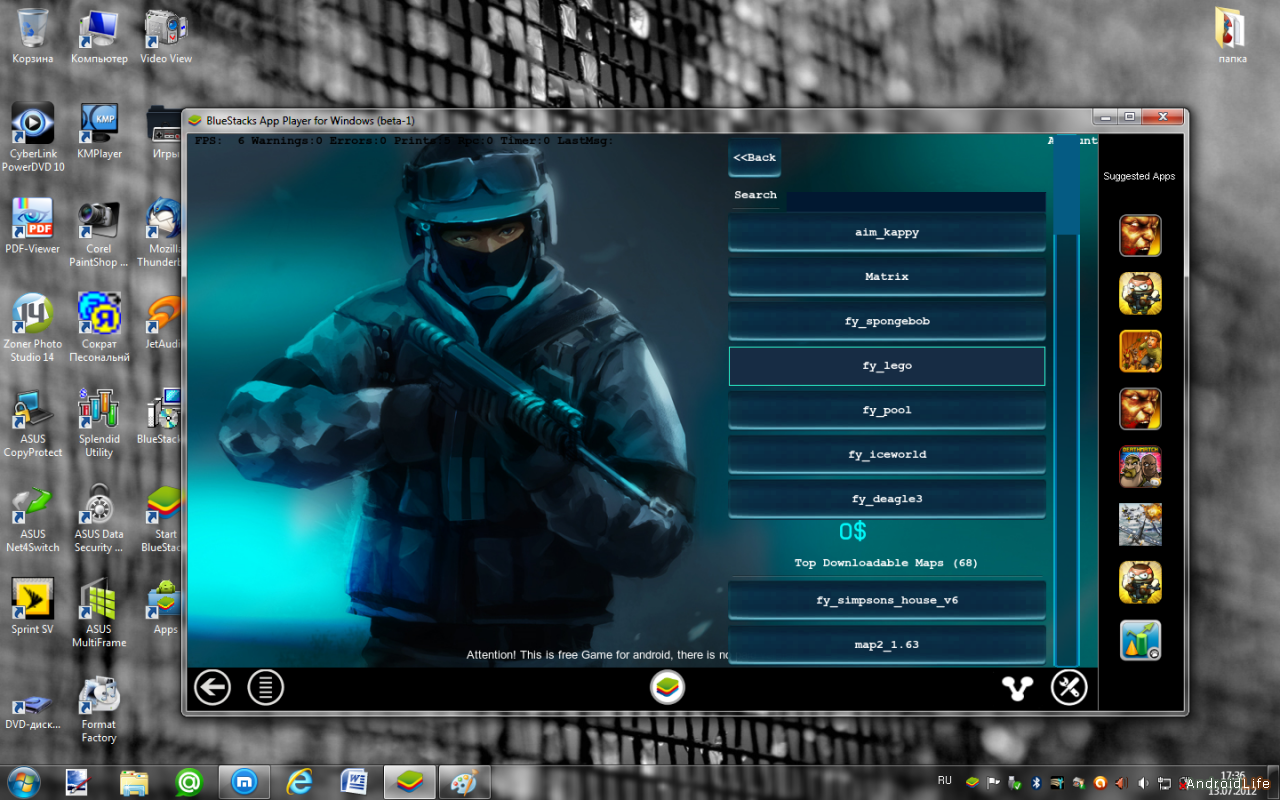 Однако, как только он запустился, он работал почти так же быстро, как на моем телефоне.
Однако, как только он запустился, он работал почти так же быстро, как на моем телефоне.
По сравнению с Bluestacks 4, MSI App Player работает более плавно. И Bluestacks 5, и MSI App Player — отличные варианты, если вы хотите играть в игры для Android на своем ПК.
Nox Player
Nox Player считается действительно хорошей альтернативой Bluestacks и имеет аналогичные возможности. Как и конкуренты, Nox Player также работает под управлением Android 7.0 Nougat и позволяет загружать игры и приложения из магазина Google Play.
Начало работы
Просто загрузите эмулятор с веб-сайта Nox Player и установите его, чтобы начать играть в игры на своем ПК. Интерфейс Nox Player похож на то, что вы видите на планшете Android, хотя и очень старый. Экран открывается с некоторыми «предустановленными» приложениями, и он поставляется с клавишами навигации (назад, домой и недавние приложения), спрятанными в правом нижнем углу. Вы найдете Google Play Store в папке «Инструменты» и сможете загрузить что-нибудь еще после входа в свою учетную запись Google.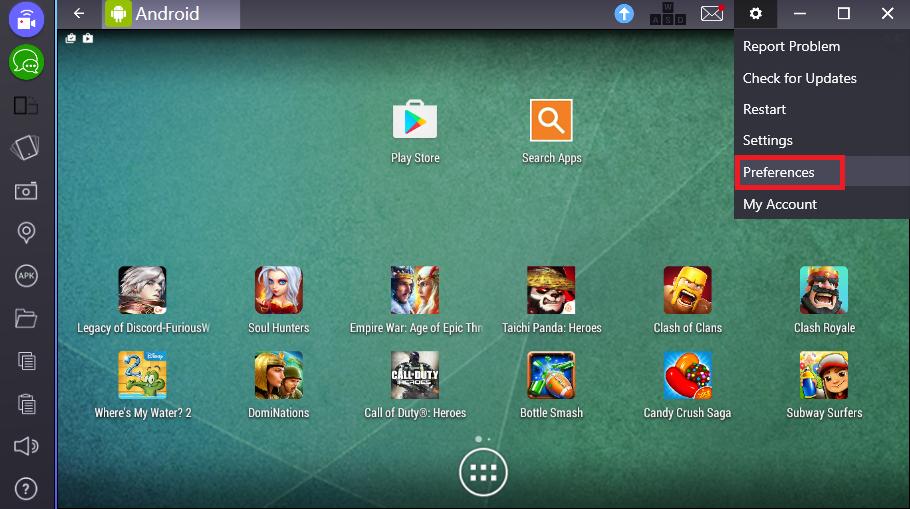
Особенности
Nox Player не так насыщен функциями, как Bluestacks, по крайней мере, на первый взгляд. Тем не менее, он поставляется со своей собственной версией мультиэкземпляра или в данном случае с несколькими дисками. Раскладка клавиатуры также легко настраивается. Однако, хотя в Bluestacks есть несколько предварительно загруженных профилей, вам придется начинать с Nox с нуля. Это нормально, так как большинство людей все равно настроят все по своему вкусу, но для новичка определенно есть кривая обучения.
Еще один аспект, в котором Nox отстает, заключается в том, что разрешение экрана может быть установлено только на максимальное значение Full HD. Вы также можете выбрать режим производительности, чтобы решить, насколько он будет графически интенсивным.
Производительность
Я играл в Asphalt 9 и Sniper Strike с помощью Nox Player. Было несколько случаев лагов и заиканий. Эмулятор запускается достаточно быстро, но игра загружается довольно долго. Во время игры кажется, что нужно немного времени, чтобы включиться.
Во время игры кажется, что нужно немного времени, чтобы включиться.
Например, при запуске гонки на Asphalt 9 отставание было очень заметным. Тем не менее, все быстро пошло на поправку, и все прошло так гладко, как и ожидалось после этого первоначального спотыкания. С играми, которые не были особенно требовательны к графике, дела обстояли намного лучше, хотя они тоже загружались долго.
Gameloop
Gameloop, ранее известный как Tencent Gaming Buddy, начинал как официальный эмулятор PUBG Mobile. Это может показаться запутанным, поскольку PUBG Mobile — это мобильная версия оригинальной игры для ПК. Но первый также бесплатный, и с этим эмулятором некоторые пользователи могут насладиться лучшим из обоих миров. Тем не менее, с Gameloop вы можете делать гораздо больше.
Начало работы
Опять же, все, что вам нужно сделать, это загрузить и установить эмулятор. Как и в случае с Bluestacks, вас встречает Game Center, в котором есть множество отличных игр. Конечно, учитывая компанию, стоящую за этим, демонстрируется PUBG Mobile. Тем не менее, вы также найдете множество игр FPS, MOBA и стратегий.
Конечно, учитывая компанию, стоящую за этим, демонстрируется PUBG Mobile. Тем не менее, вы также найдете множество игр FPS, MOBA и стратегий.
В разделе приложений есть несколько популярных вариантов, таких как Whatsapp, Instagram, Youtube и другие. Однако доступ к Google Play Store затруднен. Вам нужно будет перейти на вкладку «Мои игры» и установить ее с помощью установщика Google. Любые игры и приложения, которые вы загружаете из Play Store, имеют тег «не Gameloop».
Особенности
Gameloop имеет наименьшее количество функций из всех. Здесь нет функции мультисинхронизации, и фактически режим без читерства автоматически включается при загрузке игры. Однако доступны обычные функции, такие как создание снимка экрана, запись игрового процесса и сопоставление клавиатуры.
Настройка раскладки клавиатуры — одна из самых простых в использовании. Следует помнить, что предустановленная карта практически непригодна для использования, по крайней мере, в играх, которые я пробовал первыми, поэтому вам придется настраивать ее самостоятельно. Я предпочитаю делать это в любом случае, поэтому для меня это не было большой проблемой. Однако для PUBG все идеально.
Я предпочитаю делать это в любом случае, поэтому для меня это не было большой проблемой. Однако для PUBG все идеально.
Включенные параметры, когда дело доходит до разрешения экрана, увеличиваются до 1280 x 720. Однако я смог вручную установить его на Full HD, так что это вариант. Вы также можете переключать DPI между 160 и 480.
Производительность
Конечно, я играл в PUBG Mobile, но я также пробовал Asphalt 9 и Call of Duty Mobile. Однако начнем с эмулятора. Из четырех вариантов Gameloop запускался быстрее всего, и при прокрутке пользовательского интерфейса все действительно гладко. Вы можете увидеть минимальные системные требования при установке игры, поэтому у вас есть хорошее представление о том, может ли ваш компьютер запустить ее или нет.
Игровая производительность на высоте. В Asphalt 9, игру «не Gameloop», играть было практически невозможно. Игра очень долго загружалась, сильно тормозила, было много просадок кадров. Противоположный конец спектра был, когда я играл в Call of Duty Mobile и PUBG.
Оба загружались быстро, игровой процесс был плавным, почти без задержек или заиканий. На самом деле это было так хорошо, что я вернулся и установил Call of Duty на Bluestacks, чтобы посмотреть, осталась ли производительность такой же. Это было даже не близко.
Какой эмулятор лучше?
Если у вас есть компьютер с Windows 11, эмуляция официального приложения для Android — лучший способ играть в игры для Android на вашем ПК.
Все четыре эмулятора Android, о которых мы говорили, — Bluestacks 5, MSI App Player, Nox Player и Gameloop — также являются отличным вариантом, если вы хотите играть в игры для Android на своем ПК. Ни один из них не идеален, но я бы порекомендовал Bluestacks или MSI App Player для большинства приложений и игр. Его предустановки «умного управления» — лучшие из всех, и они позволяют сразу же начать игру.
Однако, если вы хотите играть в такие игры Tencent, как PUBG Mobile или Call of Duty Mobile, Gameloop, безусловно, лучший вариант в этом случае.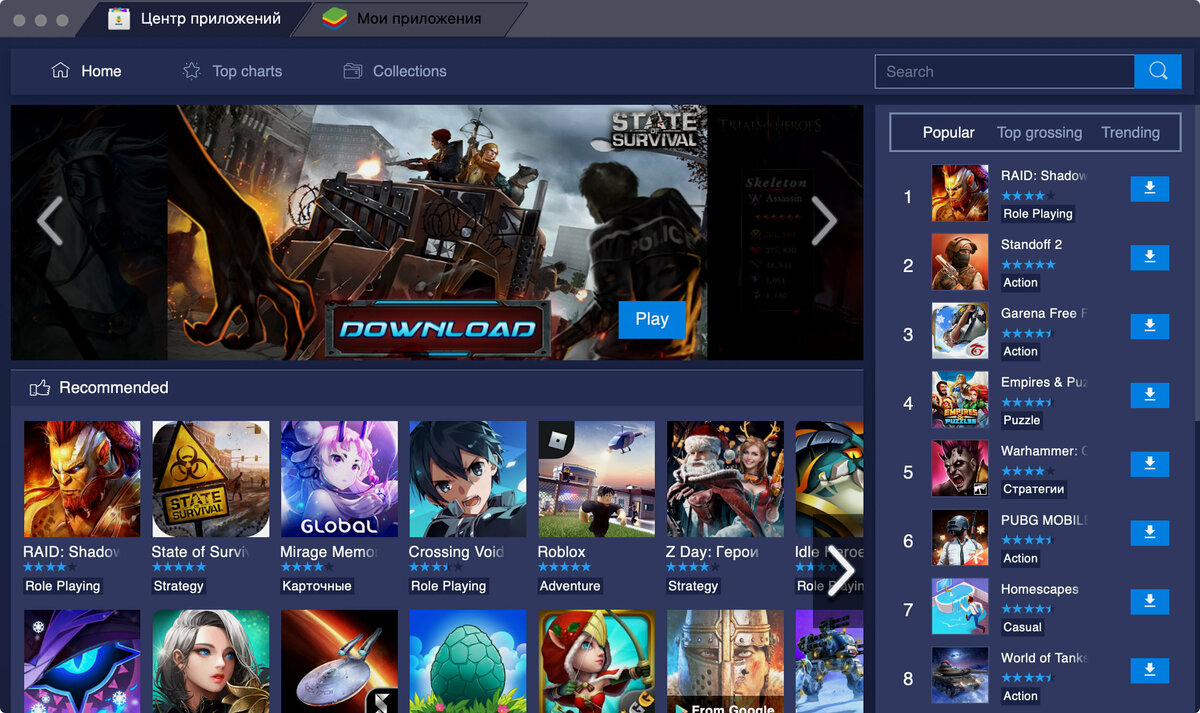 Конечно, имейте в виду, что ваш опыт может отличаться в зависимости от того, какой у вас компьютер.
Конечно, имейте в виду, что ваш опыт может отличаться в зависимости от того, какой у вас компьютер.
Как лучше всего играть в игры для Android на ПК?
Игры для смартфонов могут быть далеко не на уровне игровых консолей и ПК. Однако ситуация улучшается, и каждый год выпускается множество отличных игр. На самом деле, играть в некоторые из этих новых игр на сенсорном экране довольно неудобно, и вместо этого я бы предпочел использовать клавиатуру и мышь или контроллер. К счастью, есть способы играть в игры для Android на ПК!
Хотя выбор несколько ограничен, есть несколько вариантов. Теперь вы можете запускать приложения для Android в Windows 11, а эмуляторы — еще один отличный вариант. Давайте начнем и кратко рассмотрим, как вы можете играть в игры для Android на своем ПК.
ПЕРЕХОД К КЛЮЧЕВЫМ РАЗДЕЛАМ
- Эмуляция Windows 11 и Android на ПК
- Bluestacks 5 / MSI App Player
- Нокс-плеер
- Игровой цикл
- Какой эмулятор лучше?
Windows 11 и встроенная эмуляция Android на ПК
Palash Volvoikar / Android Authority
Вскоре после выпуска Windows 11 получила одну из главных функций: встроенную эмуляцию Android. Эта функция позволяет запускать приложения для Android без установки стороннего эмулятора. Теперь он доступен в последних сборках Windows 11, но только в нескольких регионах.
Эта функция позволяет запускать приложения для Android без установки стороннего эмулятора. Теперь он доступен в последних сборках Windows 11, но только в нескольких регионах.
Это работает при наличии подсистемы Windows для Android, которая представляет собой экземпляр виртуализации Android внутри Windows. Благодаря тому, что Android работает внутри Windows, можно напрямую запускать приложения Android, включая игры, в Windows без необходимости установки эмулятора. Подсистема получает приложения из Amazon Appstore, встроенные в Microsoft Store. На данный момент список официально поддерживаемых приложений довольно ограничен, но вы также можете установить Google Play Store в Windows 11.
Bluestacks 5 / MSI App Player
Bluestacks был одним из первых эмуляторов Android, который я использовал несколько лет назад, чтобы играть в игры для Android на своем ПК. Он остается одним из лучших вариантов даже сегодня, а последняя версия — Bluestacks 5 — стала еще лучше.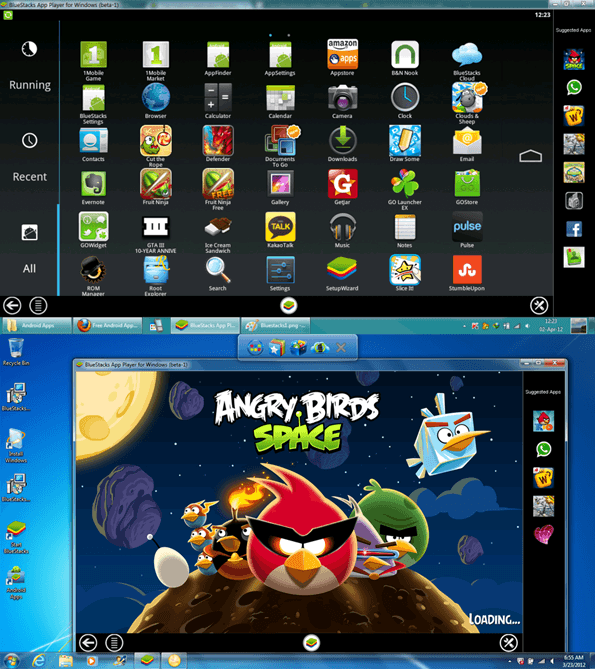
Начало работы
Все, что вам нужно сделать, это загрузить и установить Bluestacks с веб-сайта, чтобы начать работу. Bluestacks 5 работает на более старой версии Android. Но прежде чем вы в ужасе отшатнетесь от того, насколько стара эта версия Android по умолчанию, имейте в виду, что она довольно актуальна для эмуляторов такого рода. Хорошая новость заключается в том, что у вас не должно возникнуть проблем с запуском большинства приложений и игр.
Вам нужно будет зарегистрироваться с помощью своей учетной записи Google, как и на любом устройстве Android. Вы можете скачать приложения из Google Play Store, перейдя в раздел «Моя библиотека». Однако после запуска Bluestacks на вашем ПК вы увидите, что он ставит игры на первое место. «Игровой центр» наполнен отличными рекомендациями, и вы также можете пролистать различные коллекции и жанры, чтобы найти лучшие игры. С Bluestacks 5 компания теперь может похвастаться игровой библиотекой с более чем 2 миллионами приложений.
Bluestacks также создала MSI App Player, еще один превосходный эмулятор, но по сути это то же самое, но с другим внешним видом. Интерфейс намного чище, и вам, вероятно, нужно заранее знать, что загружать. Рекомендаций по играм мало, но в основном вместо них демонстрируются продукты MSI.
Особенности
Неудивительно, что вы получаете идентичные функции с обоими эмуляторами. Игровые элементы управления и раскладка клавиатуры легко настраиваются, поэтому у вас не должно возникнуть проблем с воспроизведением игрового процесса на ПК. Хорошей новостью является то, что раскладка клавиатуры довольно надежная, даже без особых усилий. В этом отношении очень помогают встроенные режимы для стрельбы и MOBA.
Функция мультиоконности добавляет новый аспект в стратегии и игры Gacha, позволяя вам играть в одну и ту же игру с нескольких учетных записей. Вы также можете играть в разные игры из разных «экземпляров», чтобы избежать путаницы. Эмулятор также поставляется с функцией записи и встроенными кнопками для создания скриншотов, и к ним легко получить доступ.
Что касается настроек, Bluetacks и MSI App Player позволяют настроить разрешение экрана с qHD на Quad HD и установить DPI между 160 и 320. Если ваше устройство поддерживает это, вы также можете изменить графический режим и установить его на использовать специализированную компьютерную графику.
Производительность
Я играл в Asphalt 9, Madden NFL Mobile и FIFA Mobile на обоих эмуляторах и отлично провел время. Было несколько случаев задержки, но не настолько, чтобы вызвать какие-либо серьезные проблемы с игровым процессом. Эмуляторы загружались довольно быстро, но запуск игры занимал некоторое время. Однако, как только он запустился, он работал почти так же быстро, как на моем телефоне.
По сравнению с Bluestacks 4, MSI App Player работает более плавно. И Bluestacks 5, и MSI App Player — отличные варианты, если вы хотите играть в игры для Android на своем ПК.
Nox Player
Nox Player считается действительно хорошей альтернативой Bluestacks и имеет аналогичные возможности.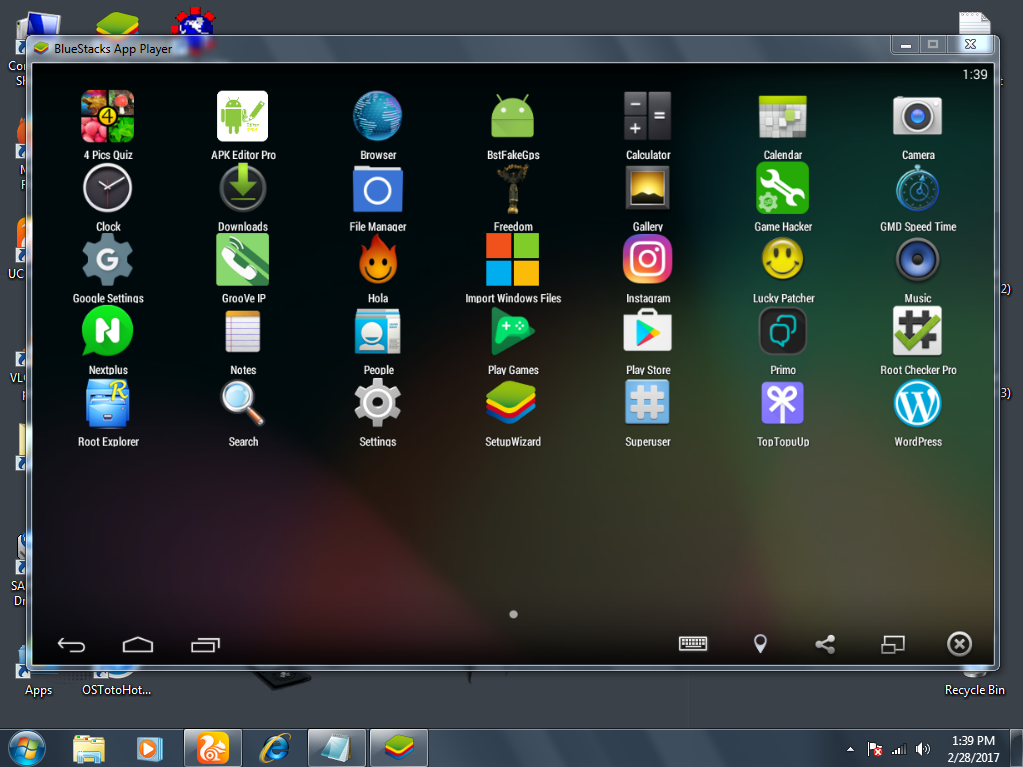 Как и конкуренты, Nox Player также работает под управлением Android 7.0 Nougat и позволяет загружать игры и приложения из магазина Google Play.
Как и конкуренты, Nox Player также работает под управлением Android 7.0 Nougat и позволяет загружать игры и приложения из магазина Google Play.
Начало работы
Просто загрузите эмулятор с веб-сайта Nox Player и установите его, чтобы начать играть в игры на своем ПК. Интерфейс Nox Player похож на то, что вы видите на планшете Android, хотя и очень старый. Экран открывается с некоторыми «предустановленными» приложениями, и он поставляется с клавишами навигации (назад, домой и недавние приложения), спрятанными в правом нижнем углу. Вы найдете Google Play Store в папке «Инструменты» и сможете загрузить что-нибудь еще после входа в свою учетную запись Google.
Особенности
Nox Player не так насыщен функциями, как Bluestacks, по крайней мере, на первый взгляд. Тем не менее, он поставляется со своей собственной версией мультиэкземпляра или в данном случае с несколькими дисками. Раскладка клавиатуры также легко настраивается. Однако, хотя в Bluestacks есть несколько предварительно загруженных профилей, вам придется начинать с Nox с нуля. Это нормально, так как большинство людей все равно настроят все по своему вкусу, но для новичка определенно есть кривая обучения.
Это нормально, так как большинство людей все равно настроят все по своему вкусу, но для новичка определенно есть кривая обучения.
Еще один аспект, в котором Nox отстает, заключается в том, что разрешение экрана может быть установлено только на максимальное значение Full HD. Вы также можете выбрать режим производительности, чтобы решить, насколько он будет графически интенсивным.
Производительность
Я играл в Asphalt 9 и Sniper Strike с помощью Nox Player. Было несколько случаев лагов и заиканий. Эмулятор запускается достаточно быстро, но игра загружается довольно долго. Во время игры кажется, что нужно немного времени, чтобы включиться.
Например, при запуске гонки на Asphalt 9 отставание было очень заметным. Тем не менее, все быстро пошло на поправку, и все прошло так гладко, как и ожидалось после этого первоначального спотыкания. С играми, которые не были особенно требовательны к графике, дела обстояли намного лучше, хотя они тоже загружались долго.
Gameloop
Gameloop, ранее известный как Tencent Gaming Buddy, начинал как официальный эмулятор PUBG Mobile. Это может показаться запутанным, поскольку PUBG Mobile — это мобильная версия оригинальной игры для ПК. Но первый также бесплатный, и с этим эмулятором некоторые пользователи могут насладиться лучшим из обоих миров. Тем не менее, с Gameloop вы можете делать гораздо больше.
Начало работы
Опять же, все, что вам нужно сделать, это загрузить и установить эмулятор. Как и в случае с Bluestacks, вас встречает Game Center, в котором есть множество отличных игр. Конечно, учитывая компанию, стоящую за этим, демонстрируется PUBG Mobile. Тем не менее, вы также найдете множество игр FPS, MOBA и стратегий.
В разделе приложений есть несколько популярных вариантов, таких как Whatsapp, Instagram, Youtube и другие. Однако доступ к Google Play Store затруднен. Вам нужно будет перейти на вкладку «Мои игры» и установить ее с помощью установщика Google.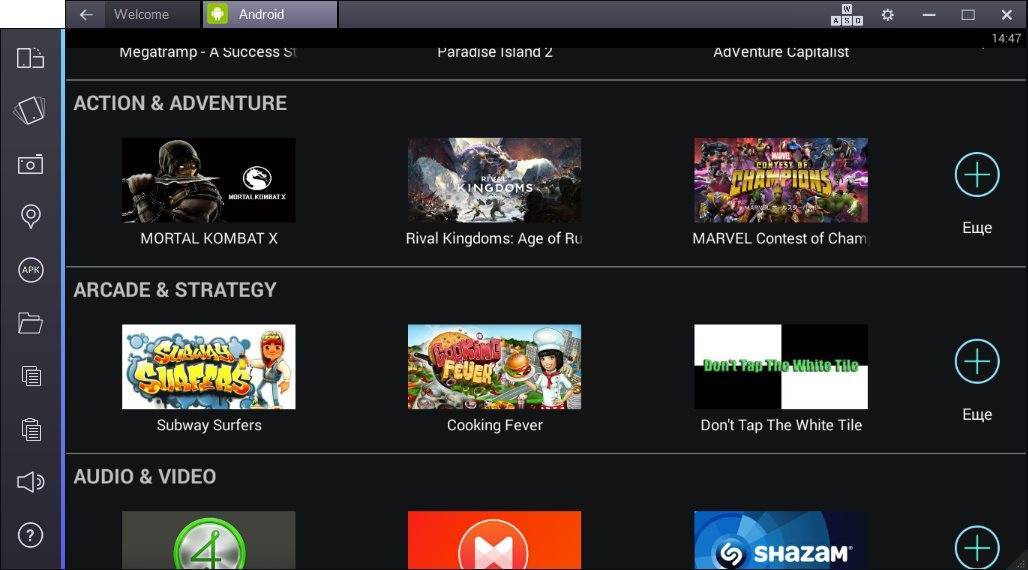 Любые игры и приложения, которые вы загружаете из Play Store, имеют тег «не Gameloop».
Любые игры и приложения, которые вы загружаете из Play Store, имеют тег «не Gameloop».
Особенности
Gameloop имеет наименьшее количество функций из всех. Здесь нет функции мультисинхронизации, и фактически режим без читерства автоматически включается при загрузке игры. Однако доступны обычные функции, такие как создание снимка экрана, запись игрового процесса и сопоставление клавиатуры.
Настройка раскладки клавиатуры — одна из самых простых в использовании. Следует помнить, что предустановленная карта практически непригодна для использования, по крайней мере, в играх, которые я пробовал первыми, поэтому вам придется настраивать ее самостоятельно. Я предпочитаю делать это в любом случае, поэтому для меня это не было большой проблемой. Однако для PUBG все идеально.
Включенные параметры, когда дело доходит до разрешения экрана, увеличиваются до 1280 x 720. Однако я смог вручную установить его на Full HD, так что это вариант. Вы также можете переключать DPI между 160 и 480.
Производительность
Конечно, я играл в PUBG Mobile, но я также пробовал Asphalt 9 и Call of Duty Mobile. Однако начнем с эмулятора. Из четырех вариантов Gameloop запускался быстрее всего, и при прокрутке пользовательского интерфейса все действительно гладко. Вы можете увидеть минимальные системные требования при установке игры, поэтому у вас есть хорошее представление о том, может ли ваш компьютер запустить ее или нет.
Игровая производительность на высоте. В Asphalt 9, игру «не Gameloop», играть было практически невозможно. Игра очень долго загружалась, сильно тормозила, было много просадок кадров. Противоположный конец спектра был, когда я играл в Call of Duty Mobile и PUBG.
Оба загружались быстро, игровой процесс был плавным, почти без задержек или заиканий. На самом деле это было так хорошо, что я вернулся и установил Call of Duty на Bluestacks, чтобы посмотреть, осталась ли производительность такой же. Это было даже не близко.
Какой эмулятор лучше?
Если у вас есть компьютер с Windows 11, эмуляция официального приложения для Android — лучший способ играть в игры для Android на вашем ПК.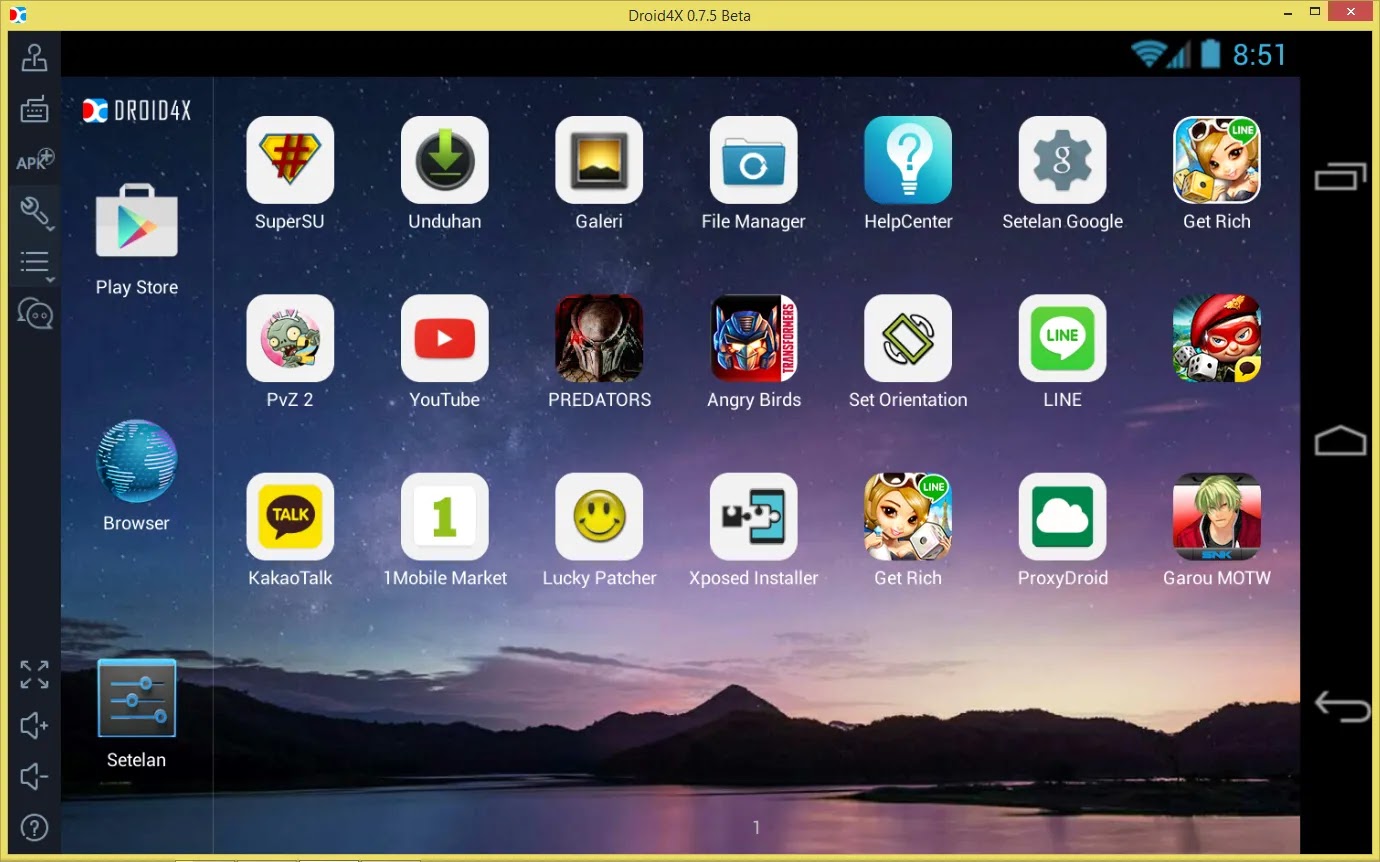
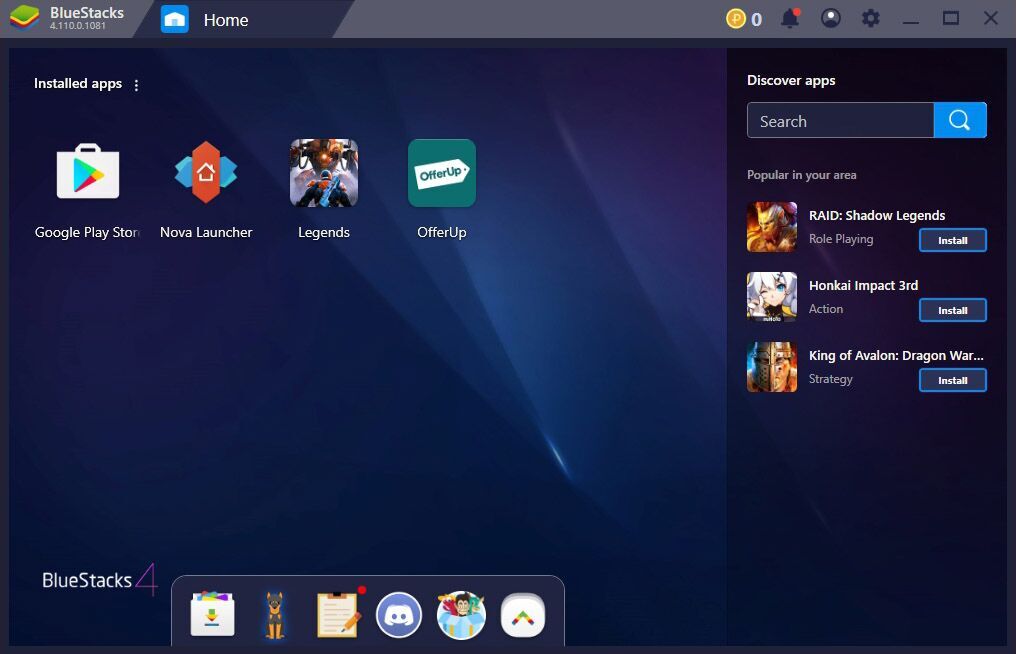
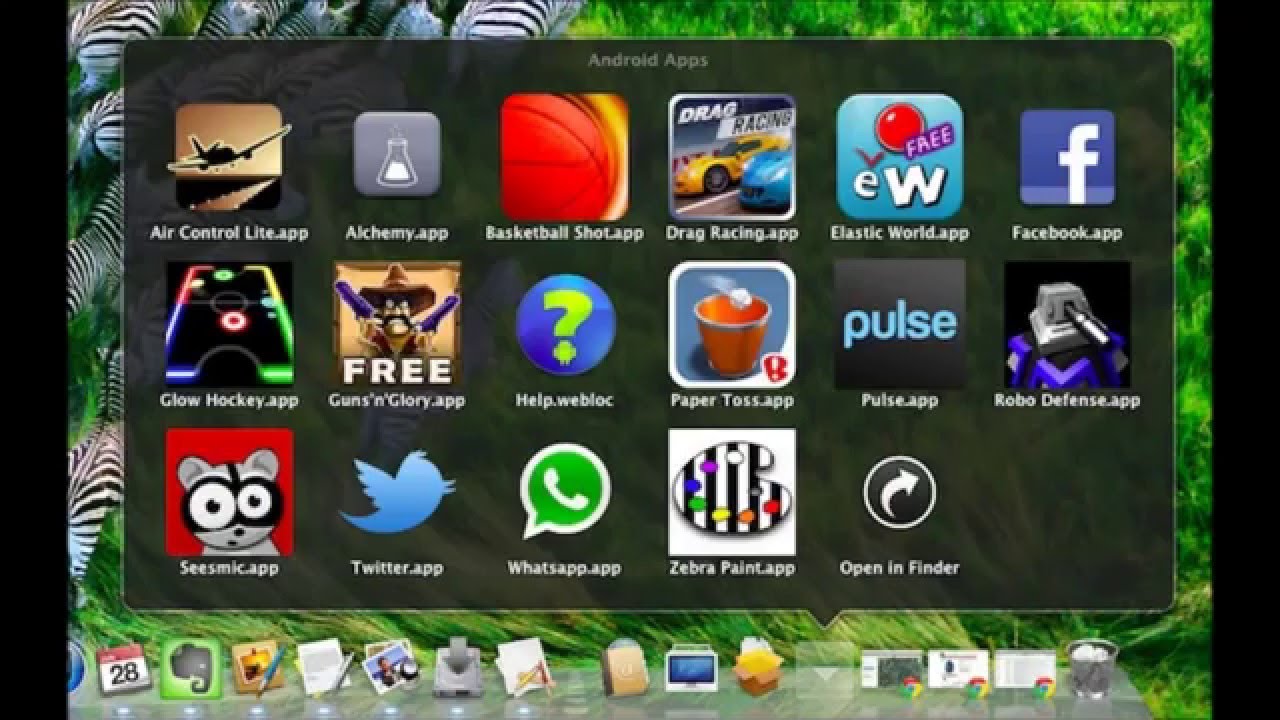
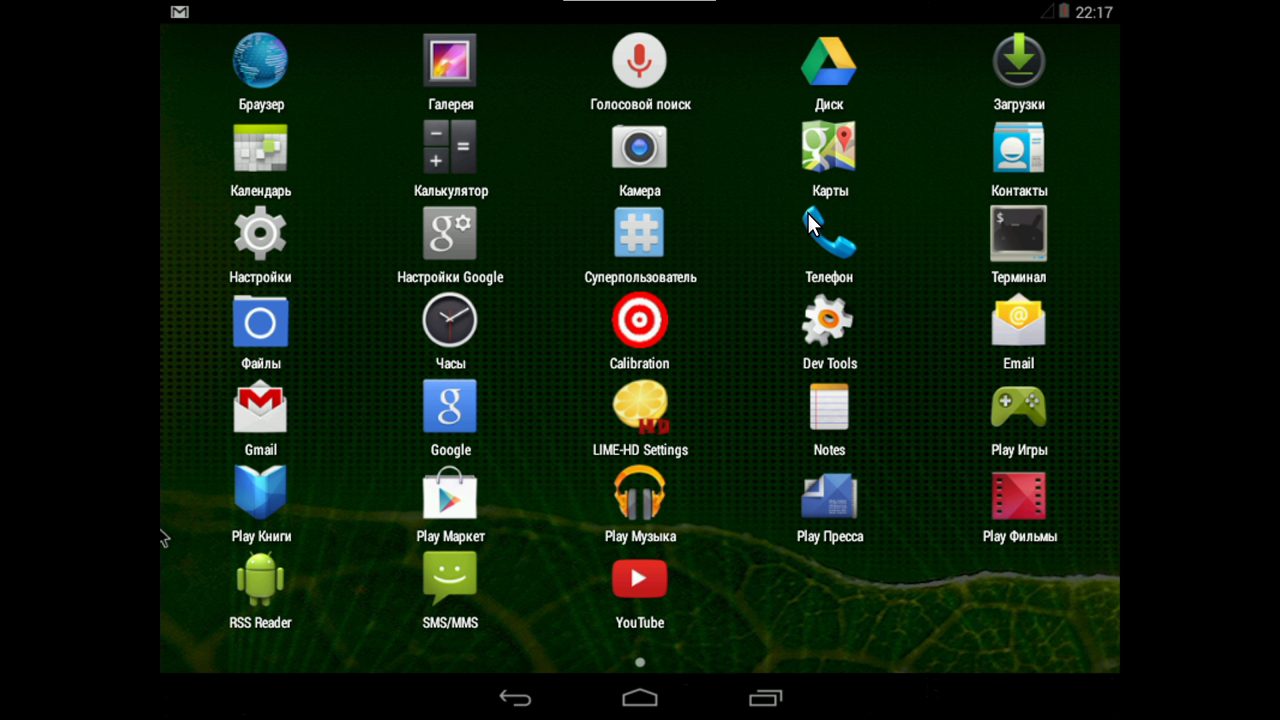

Ваш комментарий будет первым